TP-LINK TL-WR945N PORTER SEADUSED
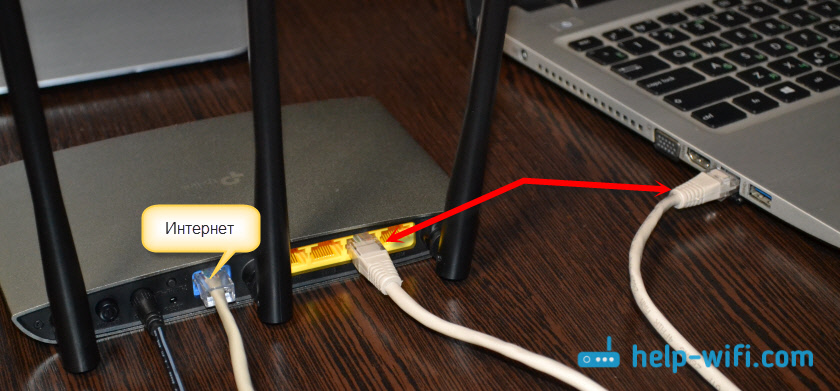
- 3392
- 546
- Salvatore Hirthe
TP-LINK TL-WR945N PORTER SEADUSED
Hoolimata asjaolust, et ruuteri TP-Link TL-WR945N abil on lisatud üksikasjalik juhend koos piltidega ning seadistusprotsess ise on väga lihtne ja ei erine teistest TP-Linki seadmetest, otsustasin ikkagi kirjutada väikesed juhised Konfiguratsioon see ruuter. Vähemalt, et saaksite oma küsimusi esitada selle artikli kommentaarides või öelda meile midagi huvitavat TL-WR945N kohta.
Kui valite lihtsalt ruuteri enda jaoks, siis soovitan teil lugeda minu arvustust ruuteri TP-Link TL-WR945N kohta. Seal rääkisin natuke selle ruuteri tehnilistest omadustest ja selle võimalustest. Ja muidugi oma muljetest välimusest ja metallkorpusest, milles see ruuter valmistatakse.
Kuid kui läksite sellele lehele, siis tõenäoliselt olete selle ruuteri juba ostnud ja soovite seda kiiremini konfigureerida. Või äkki on nad juba üles seadnud, kuid silmitsi mõne probleemiga. Nüüd mõtleme selle välja. Igal juhul õnnestus teil juba hinnata, kui ilus ja ebaharilik see on. Seejärel saate arvustuse jätta kommentaarides 🙂
Esmalt peame kõik ühendama. Protseduur on standardne. Ühendage toiteadapter ruuteriga ja lisage see väljalaskeavasse. Seejärel ühendame WAN -is pakkuja pordi või ADSL -modemi. Noh, ühendame ruuteriga oma seadmest. Võimaluse korral on parem ühendada võrgukaabli kaudu. Kui teil on LAN -iga sülearvuti või PC.
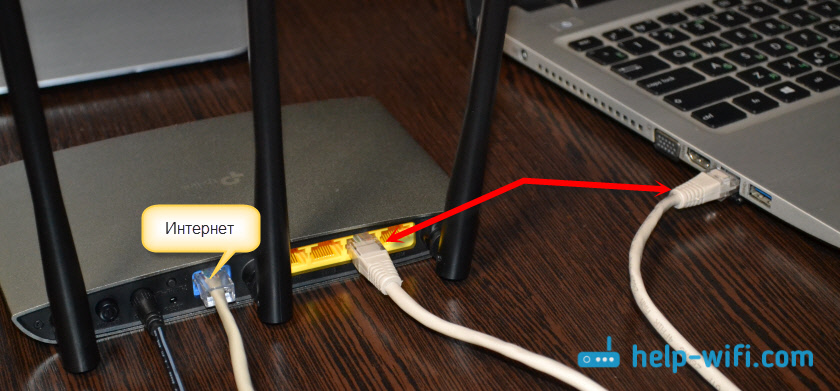
Või installige WiFi-ühendus. WiFi-võrgu (SSID) tehase nimi ja tehase parool (traadita parool/pin) on märgitud ruuteri lähedal asuvale kaardile. Seadete, parooli/sisselogimise, MAC -aadressi, riistvara jms sisestamiseks on olemas ka aadress. D.
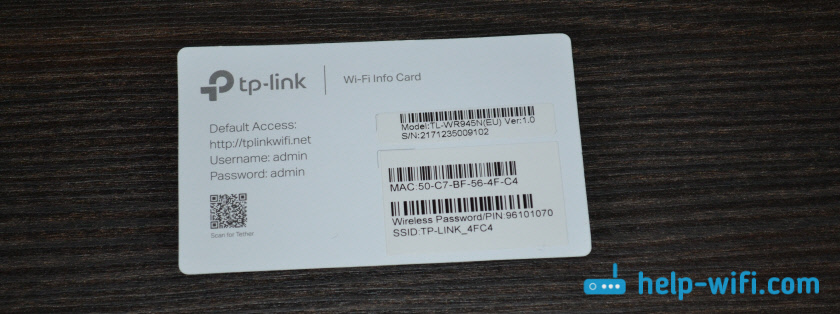
See on väga kasulik teave. Ärge kaotage seda kaarti.
Pärast ühendamist saate seadistuse juurde minna.
Sissepääs veebiliidesesse ja TP-Link TL-WR945N seadistamine
Märge:
Kui ruuter oli juba konfigureeritud või üritati seda konfigureerida, on parem lähtestada. Tehase seadete taastamiseks. Selleks peate lähtestamisnupu sulgema umbes 10 sekundiks.
Indikaator süttib sinise, seejärel kollase (või vastupidi) ja ruuter taaskäivitab. Kui pärast ühendamist (ja pärast laadimist, mis kestab 15 sekundit), põleb ruuteri indikaator siniseks, siis see tähendab, et Internet töötab juba ruuteri kaudu ja ainult teie peate konfigureerima Wi-Fi-võrgu.

Tõenäoliselt kasutab teie pakkuja ühenduse dünaamilise IP tüüpi tüüpi.
TL-WR945N ruuteri sätete avamiseks peate minema brauserisse http: // tplinkwifi.Neto- ja märkige sisselogimine ja parool (administraator ja administraator). Üksikasjalikumad juhised: tplinkwifi.NET - sissepääs ruuteri seadetesse. Kui teil ei õnnestu seadetele minna, proovige minna aadressile 192.168.0.1. Ja kui IP -aadressile pole juurdepääsu, siis vaadake artiklit: 192 -le pole ühendust ja juurdepääs.168.1.1 ja 192.168.0.1.
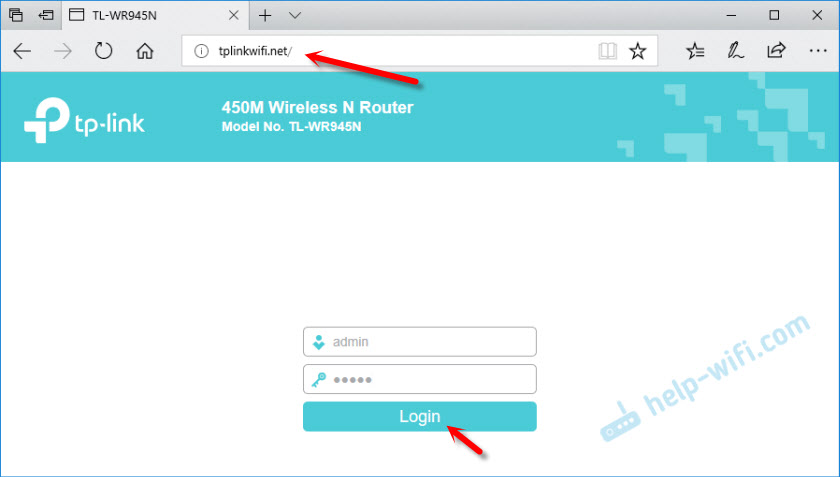
Kiire seadete meister avaneb kohe. Võite proovida ruuterit sellega konfigureerida või sulgeda, vajutades "väljumise" ja konfigureerige kõik ise.

Esmalt peame konfigureerima Interneti -ühenduse. Kui seda pole veel installitud. Kirjutasin juba eespool, kui pakkuja kaabel on ühendatud ruuteriga, indikaator põleb siniselt, Internet töötab, siis saate kohe liikuda Wi-Fi võrgu sättele.
Interneti -ühenduse seadistamine
Nii et meie ruuter saaks Interneti -ühenduse luua, peate seadistama kõik parameetrid jaotises "Võrk" - "WAN". Ühenduse tüüp on vaja valida (dünaamiline IP, staatiline, PPPOE, L2TP, PPTP) ja juba sõltuvalt ühenduse tüübist Määrake parameetrid (kasutajanimi, parool, serveri aadress, IP -sätted).
Näiteks pPPOE:
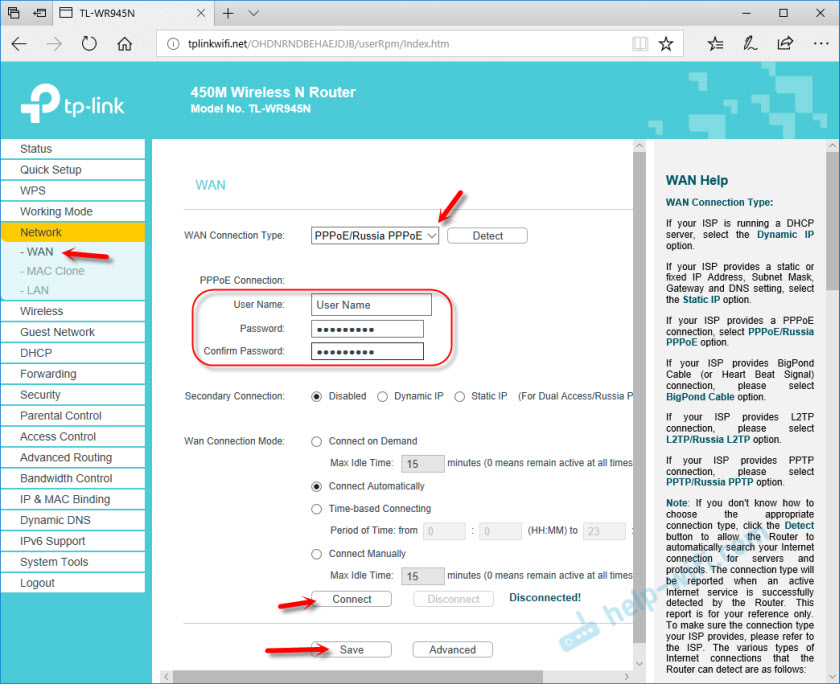
Oluline! Kui märgite parameetreid valesti, ei saa ruuter Internetiga ühenduse luua ja seda levitada. Kõik seaded, mis tuleb jaotises "WAN" märgistada, saab teie pakkuja selgitada.
Esipaneelil olev indikaator TL-WR945N peaks põletama sinist.
WiFi-võrgu ja parooli seadistamine TL-WR945N-is
Jao "Juhtmeta" avamine (traadita seaded). Väljal "Wireless Network Name" määrame oma WiFi-võrgu nime ja salvestame sätted.
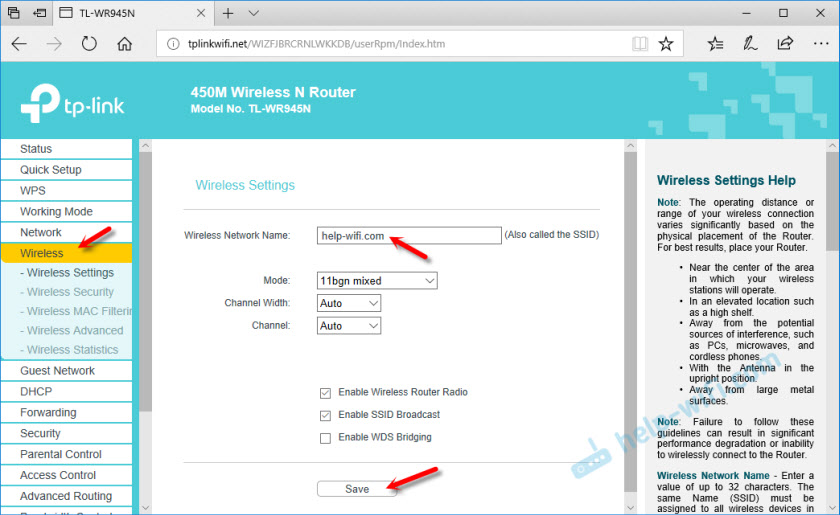
Järgmisena avame jaotise "Traadita turvalisus" ja väljale "Traadita parool" tähistab parooli, mis kaitseb teie traadita võrku. See peaks koosnema vähemalt 8 tähemärgist.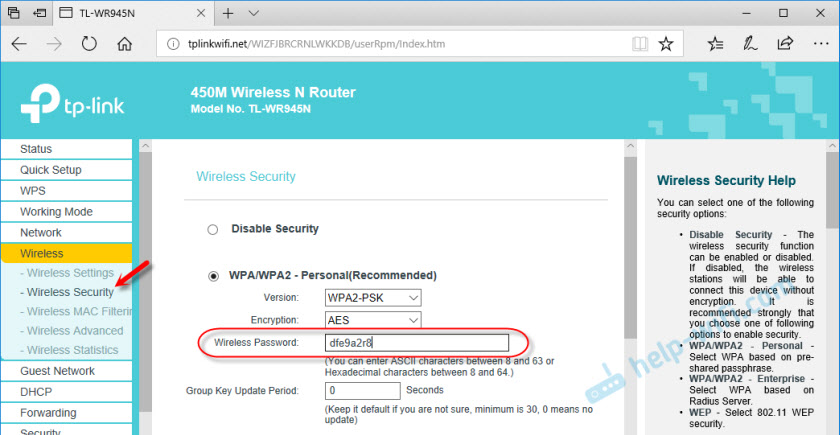
Pange parool üles, et mitte unustada. Salvestage sätted.
Kaitseme veebiliidest
Vaja on muuta administraatori tehase parooli, nii et keegi peale ruuteri sätteid ei saaks (kuid see pole vajalik).
Saate seda muuta jaotises "System Tools" - "parool".
Määrake lihtsalt vana sisselogimine/parool ja uus. Ma muutsin ainult parooli. Kasutaja nimi jättis administraatori.
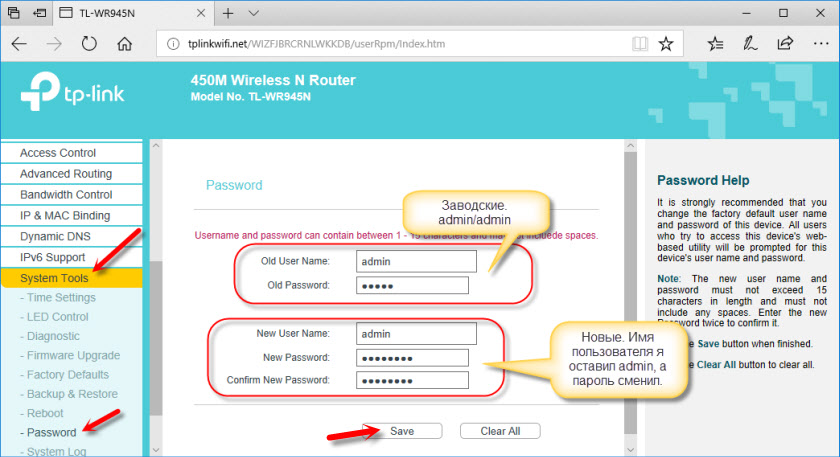
Kui unustate parooli, peate juhtpaneelile minema sätted lähtestama. Nii et parem on see kuskile kirjutada.
- « Juurdepääs Xiaomi Mini Wifi ruuteri USB -draivile
- Seaded Huawei EC 5321U-1/2. Wi-Fi ruuter Intertelecomilt »

